Rumah >masalah biasa >Bagaimana untuk menetapkan kertas dinding berbeza pada dwi monitor pada Windows
Bagaimana untuk menetapkan kertas dinding berbeza pada dwi monitor pada Windows
- PHPzke hadapan
- 2023-04-16 09:16:0227610semak imbas
Cara menetapkan kertas dinding berbeza untuk dwi monitor pada Windows
Selepas menyediakan sistem dwi monitor, anda boleh meletakkan kertas dinding berbeza pada setiap monitor.
Perlu diperhatikan bahawa proses menambah kertas dinding lain pada setiap monitor adalah hampir sama pada Windows 10 dan 11, tetapi terdapat sedikit perbezaan.
Tetapkan kertas dinding berbeza untuk dwi monitor pada Windows 11
Untuk meletakkan kertas dinding berbeza pada setiap monitor pada Windows 11:
- Betul -klik kawasan kosong pada desktop dan pilih Peribadikan daripada menu konteks.

- Apabila tetapan Pemperibadian dibuka, tatal ke bawah dan klik pada pilihan Latar Belakang .

- Apabila Tetapan Latar Belakang dibuka, klik kanan pada imej yang ingin anda gunakan dan pilih monitor yang anda mahu ia dipaparkan. Sebagai contoh, kami menyediakan kertas dinding Windows terbina dalam untuk dipaparkan pada Monitor 2.

- Jika anda perlu tahu monitor yang mana, buka Tetapan > Sistem > Paparan dan klik butang Kenal pasti. Setiap nombor monitor akan muncul pada skrin.

Tetapkan Kertas Dinding Berbeza untuk Dwi Monitor pada Windows 10
Pada PC Windows 10, langkah-langkah untuk menetapkan kertas dinding berbeza kepada monitor berasingan adalah sedikit berbeza.
Gunakan langkah ini untuk meletakkan kertas dinding berbeza pada setiap monitor pada Windows 10:
- Klik kanan kawasan kosong pada desktop anda dan pilih daripada menu Pilih untuk memperibadikan.

- Apabila halaman tetapan Latar Belakang dibuka, klik kanan pada kertas dinding yang anda mahu dan pilih monitor yang anda mahu ia diletakkan.
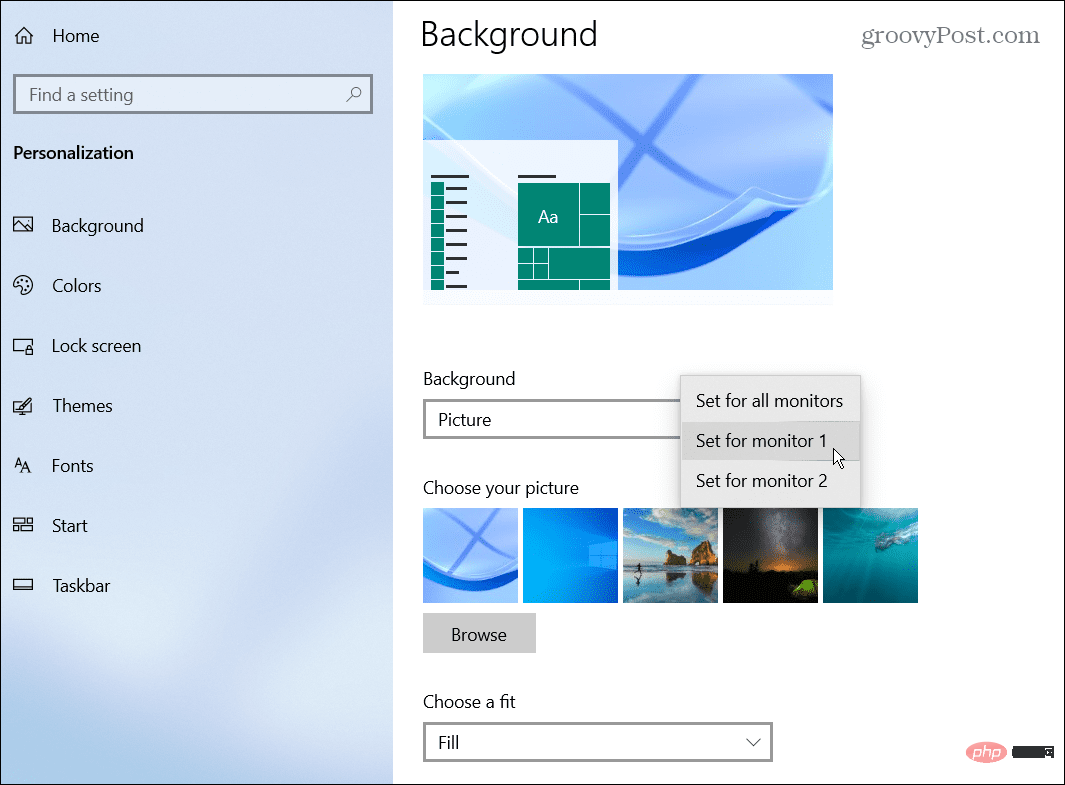
- Untuk mengenal pasti monitor anda, buka Tetapan > Sistem > Paparan dan klik butang Kenal pasti . Sama seperti Windows 11, nombor akan muncul selama beberapa saat bagi setiap monitor.
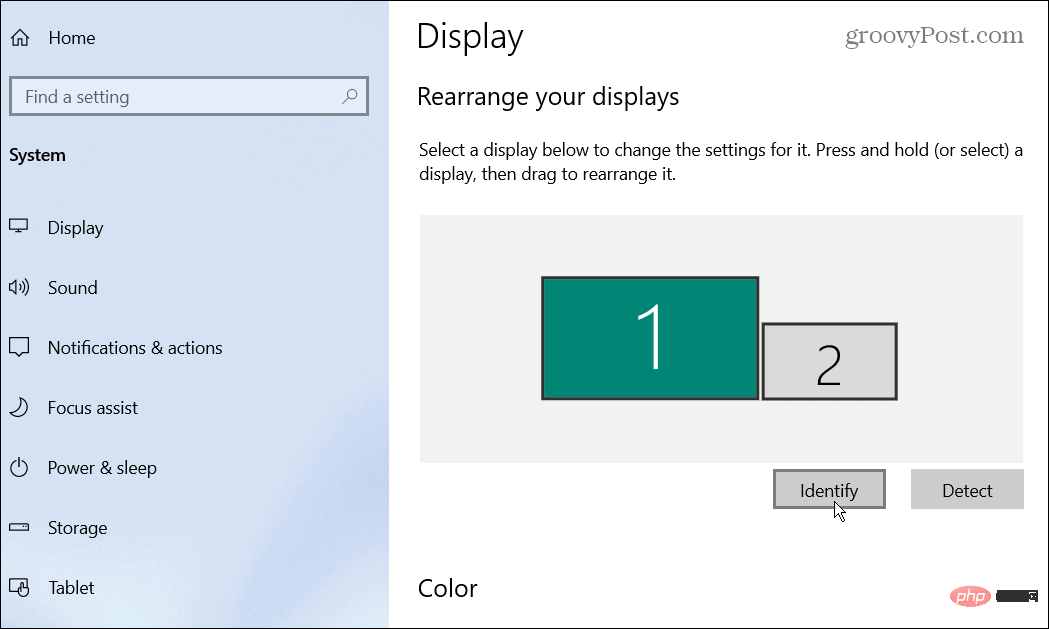
Peribadikan dwi monitor pada Windows
Gunakan langkah di atas untuk memperibadikan dwi monitor dengan kertas dinding berasingan pada Windows 10 dan 11. Anda boleh menggunakan mana-mana kertas dinding yang anda mahu, sama ada sesuatu yang anda muat turun atau foto anda sendiri. Setelah anda membiasakan diri meletakkan kertas dinding yang berbeza pada setiap monitor, lihat latar belakang panorama untuk Windows ini.
Menambah kertas dinding yang berbeza pada setiap monitor bukanlah satu-satunya cara untuk menyesuaikan pengalaman Windows anda. Contohnya, anda boleh menukar latar belakang skrin kunci. Anda juga boleh mendayakan mod gelap pada Windows 11, atau jika anda belum menggunakan Windows 11, anda boleh mendayakan mod gelap pada Windows 10.
Windows mempunyai alatan lain untuk mengurus monitor anda, seperti menukar kadar muat semula monitor anda.
Atas ialah kandungan terperinci Bagaimana untuk menetapkan kertas dinding berbeza pada dwi monitor pada Windows. Untuk maklumat lanjut, sila ikut artikel berkaitan lain di laman web China PHP!

